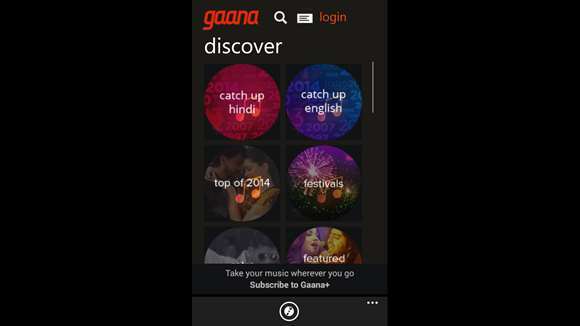A Windows 10 tálcán megjelenített óra a legnézettebb óra egy lelkes PC-felhasználó számára. Tehát, ha túl sok időt tölt a laptop / PC előtt, akkor alig pillant meg más órát, mint a tálcán ketyegő órát. De mi van, ha pontos akar lenni pár másodpercre. Vagy előfordulhat, hogy még egy másodpercig sem akar ülni, miután lezárta az irodája időzítését.
bármi is lehet az oka, ha szeretné a másodperceket is megjeleníteni, valamint az órát és a perceket a tálcán megjelenő Órában, akkor ezt itt teheti meg.
Mutassa meg a másodperceket a tálcán a Windows 10 rendszerben
1. lépés - Nyomja meg a gombot Windows billentyű + r és nyissa meg a futtatás parancsdobozt.
2. lépés - Most írja be regedit benne és nyomja meg az Enter billentyűt

3. lépés - Most, ha a rendszerleíróadatbázis-szerkesztő megnyílik, csak a böngészővel lépjen az alább megadott helyre a rendszerleíróadatbázis-szerkesztő menü bal oldalán.
- HKEY_CURRENT_USER
- Szoftver
- Microsoft
- ablakok
- Jelenlegi verzió
- Felfedező
- Fejlett
4. lépés - Most kattintson a jobb gombbal a jobb oldalon, és válassza az Új -> DWORD (32 bites érték) lehetőséget

5. lépés - Most nevezze el
ShowSecondsInSystemClock6. lépés - Most kattintson duplán rá, és változtassa meg az érték adatait 1.
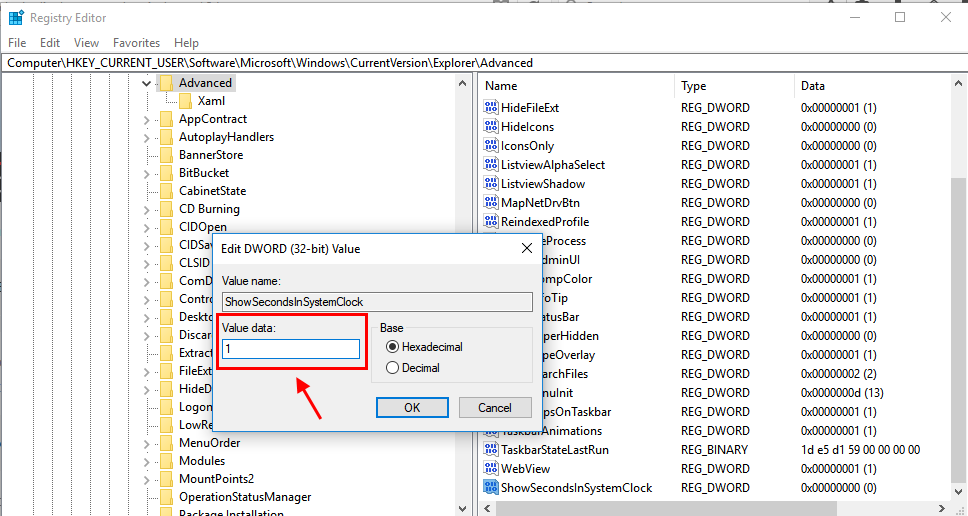
7. lépés - Most, indítsa újraa számítógép és a tálca órája megjelenik másodpercigis.

Ez az. Ha nem szeretné, hogy az órája másodperceket jelenítsen meg, akkor csak keressen vissza a rendszerleíróadatbázis-szerkesztő helyre, és állítsa vissza az értékadatokat 0-ra. Remélem tetszett.